Setting Password Pada Switch
Setting Password Pada Switch di Cisco Packet Tracer
Dasar Teori
·
User EXEC Mode
Mode user Exec merupakan level
pertama ketika kita pertama kali mengakses ke switch.
Tampilan prompt User Exec adalah
sebagai berikut :
hostname>
·
Privileged EXEC Mode
Untuk bisa masuk ke mode ini, dari
mode user Exec, ketikkan perintah “ enable “. Pada mode ini kita bisa melihat
informasi seperti routing, interface, protokol, dan konfigurasi yang sedang
digunakan.
Tampilan prompt Privileged EXEC
adalah sebagai berikut :
hostname#
·
Global Configuration Mode
Untuk bisa masuk ke mode ini, dari
mode Privileged Exec, ketikkan perintah “ configure terminal “. Pada mode ini
kita bisa melakukan konfigurasi seperti mengubah hostname, mengubah password,
menambah user dll.
Tampilan prompt Global Configuration
adalah sebagai berikut :
hostname( config )#
Beberapa jenis password pada switch
adalah sebgai berikut :
·
Password Privileged
Ada 2 cara untuk memberikan password
pada mode privileged :
1. Enable password : tanpa enkripsi
2. Enable secret : menggunakan enkripsi
2. Enable secret : menggunakan enkripsi
Jika menggunakan enable password
kemudian menggunakan lagi enable secret, maka enable password akan tidak
digunakan lagi. Jadi hati-hati, soalnya sensitif bisa jadi nanti kita lupa
password ditengah jalan.
·
Password Console
Kegunaan command ini nantinya untuk
proteksi user modenya ( sebelum masuk privileged ) switch dari sesi console (
menghubungkan switch ke PC dengan kabel console ).
·
Password Telnet/VTY
Kegunaan command ini hampir sama
dengan password console, kalau command ini untuk proteksi user modenya via
telnet session ( menghubungkan switch ke PC, lewat jaringan ).
ALAT & BAHAN
· Alat yang digunakan : 1 unit
PC/Laptop
· Bahan yang diperlukan : Software
CISCO Packet Tracer
LANGKAH KERJA
Disini saya akan membuat password
pada switch, antara lain :
·
Enable password
·
Enable secret
·
Password console
·
Password telnet/VTY
1.Enable Password
- · Pertama siapkan 1 PC/Laptop yang sudah ada di install software Cisco Packet Tracer
- · Lalu buka software Cisco Packet Tracer-nya
 |
| Rifqi |
Abaikan software yang saya buka selain cisco…hehehe :D,ketika sudah masuk lihat yang ada di pojok kiri bawah
 |
| 1.1 |
- Lalu klik “switch” lalu pilih yang switch-PT atau bias juga yang 2950-24,tetapi kali ini saya menggunakan yang switch-PT
 |
| 1.2 |
- Kedua drag salah satu switch dan 1 pc
 |
| 1.3 |
 |
| 1.4 |
- Lalu hubungkan kedua alat tersebut menggunakan kabel,yaitu kabel console seperti gambar di bawah
 |
| 1.5 |
Pilih kabel yang bewarna biru itu “console” lalu arahkan pada pc lalu akan keluar pilihan akan di masukan ke port yang mana..pilih RS 232 dan klik lagi pada switchnya lalu pilih port console seperti gambar di bawah ini.
 |
| 1.6 |
 |
| 1.7 |
- Setelah itu akan seperti ini
 |
| 1.8 |
- Ketiga masuk ke CLI dengan cara klik switch nya lalu pilih CLI
 |
| 1.9 |
- Lalu kita akan masuk ke User Exec Mode,sperti ini
 |
| 2.0 |
- Keempat kita akan mencoba dulu mengganti nama switch menggunakan perintah CLIKita enter dulu lalu ketik enable
 |
| 2.1 |
- Kita akan melihat antara switch yang masih user mode dan yang sudah privileged mode,User mode hanya untuk melihat saja…tetapi Priveleged mode untuk mengatur atau mengkonfigurasi switch.Perbedaannya adalah switch yang belum di enable bertanda “swtich>” tetapi jika sudah enable akan bertanda “switch#”
- Selanjutnya ketikan config t/config terminal/conf terminal sama saja.Fungsi dari config t atau semacamnya berfungsi untuk memasuki Global Configuration yaitu untuk mengkonfigurasi apa saja yang ada di switch,lalu langsung saja enter itu akan merubah “switch#” menjadi “switch (config)” setelah begitu ketikan lagi hostname nama..Misalnya hostname rifqi
 |
| 2.2 |
- Lalu otomatis switch akan berganti nama dari yang namanya switch menjadi rifqi..bisa diliat di atas switch berganti nama menjadi “rifqi (config)”
- Masih dalam keadaan “rifqi (config) kita ketikan lagi enable password nama..Misal enable password rifqi (artinya saya menggunakan nama depan saya sebagai password yaitu rifqi)Ketika sudah mengetikan password kalian,ketik exit 2x,yang pertama untuk keluar dari Global Configuration yang kedua untuk keluar dari privileged mode.Jadi ketika kalian ingin memasuki privileged mode kalian akan dimintai password.Jangan kaget ketika kalian mengetikan password tidak keluar di CLI nya karena itu salah satu fitur keamanan yang ada di produk cisco.
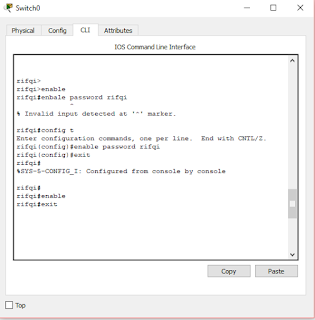 |
| 2.3 |
 |
| 2.4 |
- Ketika kalian mengetikan password…kalian akan langsung masuk ke privileged mode,nah di privileged mode ini kita bisa melihat password yang kita buat sebelumnya,yaitu dengan cara mengetikan show run lalu enter
 |
| 2.5 |
- Agar ketika tidak terlihat atau tersamarkan atau ter-enkripsi di history nya kita perlu mengamankannya lagi agar tidak bisa terlihat oleh orang lain selain kita.
- Caranya ketik service password-encryption di mode Global Configuration
 |
| 2.6 |
- Ketika sudah mengetik service password-encryption ketikan exit 1x hanya agar keluar dari mode Global Configuration,setelah itu agar kita yakin password kita sudah di enkripsi kita bisa melihatnya lagi dengan mengetik show run lalu enter.
 |
| 2.7 |
- Nah seperti itulah password yang sudah ter-enkripsi/tersamarkan yang asalnya passwordnya adalah rifqi berubah menjadi kode-kode seperti diatas.
2.Enable Secret
Enable secret berfungsi untuk
menggantikan password yang tadi kita buat dengan perintah “ enable password “
pada mode Global configuration, tadi kita buat “ enable password rifqi “
sekarang kita akan ubah dengan perintah “ enable secret arrahman (
passwordnya diganti menjadi arrahman, nama belakang saya ) “ pada mode Global
configuration, lalu exit. Lebih jelasnya lihat gambar dibawah.
Setelah itu di privileged mode kita ketikan lagi show run
untuk memastikan apak enable secret sudah diaktifkan apakah belum
Dan ternyata enable secret sudah di aktifkan bahkan sudah
ter-enkripsi karena di awal kita mengaktifkan service
password-encryption…selanjutnya ketikan exit untuk keluar dari privileged mode
dan coba masuk lagi ke privileged mode
Kita bisa lihat ketika kita mengetikan enable
console meminta masukan password lalu saya mencoba memasukan password yang
pertama (enable password) “rifqi” ternyata tidak bisa malah console meminta
lagi memasukan password ketika memasukan password yang enable secret “arrahman”
baru bisa masuk ke privileged mode atau ditandai dengan rifqi# seperti gambar
diatas.
Bisa kita simpulkan,bahwa ketika kita
mengaktifkan enable secret,enable password tidak bisa digunakan atau dengan
kata lain hanya untuk pengalihan saja.
3.Password Console
Kegunaan command ini nantinya untuk proteksi user modenya (
sebelum masuk privileged ) switch dari sesi console ( menghubungkan switch ke
PC dengan kabel console ). Jadi tidak sembarang user yang bisa mengkonfigurasi
switch tersebut.
Caranya:
- · Pertama kita mengaktifkan lagi Global Configuration dengan mengetikan config t/conf t/conf terminal/config terminal sama saja,setelah itu ketikan line console 0 lalu ketikan password ciscocon (saya mmenggunakan ciscocon sebagai password) setelah itu ketikan lagi login lalu exit 3x untuk keluar dari Line Console,Global Configuration,Priveleged mode.Seperti gambar di bawah
 |
| 3.2 |
Dan ini hasilnya
Masukan password console “ciscocon” untuk masuk ke user
mode
Dan ternyata bisa…..
Ketika kita lihat diatas akan muncul
pertanyaan mengapa untuk masuk ke user mode saja harus menggunakan password?
Jawabannya untuk menjaga keamanan dari switch ini agar orang yang bukan
mengkonfigurasi switch ini tidak bisa mengakses switch meskipun hanya sebatas
user saja.
4.Password Telnet/VTY
Kegunaan command ini
hampir sama dengan password console, kalau command ini untuk proteksi user
modenya via telnet session ( menghubungkan switch ke PC, lewat jaringan ).
Caranya
sama seperti mengkonfigurasi seperti diatas hanya berbeda perintah saja..
- Kita masuk lagi ke mode global configuration jika masih bertanya apa perintah global configuration coba lihat lagi perintah perintah diatas.Lalu ketikan perintah line vty 0 5,kenapa 0 5 maksud dari “0 5” ini adalah jika console tidak digunakan dari 0 hingga 5 menit maka console akan keluar sendirinya,lalu ketikan password nya saya menggunakan ciscovty sebagai password.Ketik lagi login,lalu ketik lagi exit.
 |
| 3.5 |
Sekarang kita sudah
membuat password telnet/vty, jadi saat kita akan mengkonfigurasi switch
tersebut via telnet session, kita akan dimintai password, sehingga switch
tersebut keamanannya sangat kuat dan tidak sembarang orang bisa mengkonfigurasi
switch tersebut.
-
Kesimpulan :Ketika kita melihat seluruh rangkain langkah kerja diatas kita dapat menyimpulkan bahwa switch menggunakan password 4 lapis untuk mengamankan seluruh data yang dkirim melewati sebuah layanan jaringan switch ini berfungsi agar data data tidak muda dicuri pleh pihak pihak yang tidak bertanggung jawab.Pada switch produk cisco ini keamannya sangat kuat hingga dibuatkan fitur password sebanyak 4 lapis ini.Referensi :networkinglab.wordpress.comkonoharakureah.wordpress.comrendip288.wordpress.comhttp://m-ramdhan9f.blogspot.co.id






0 komentar :
Posting Komentar